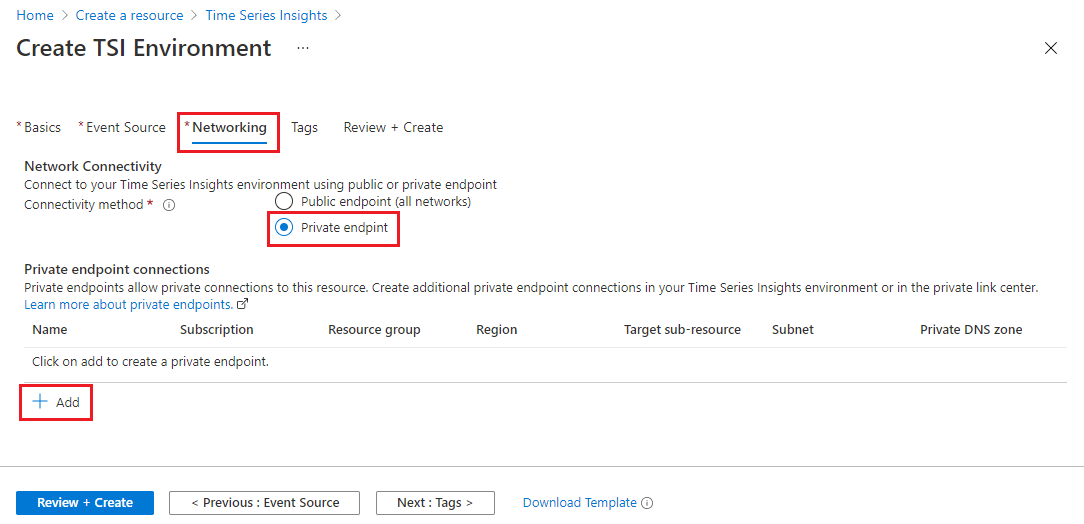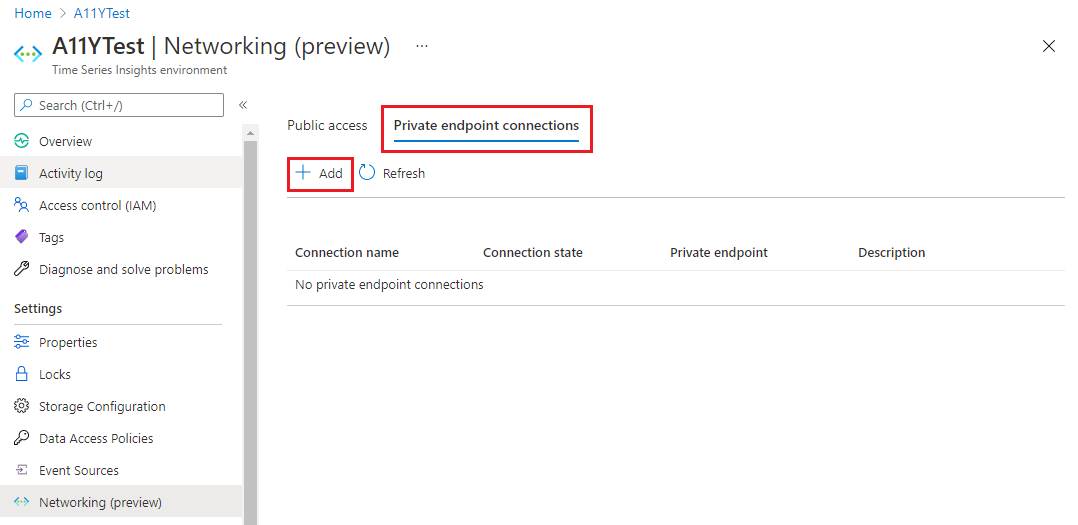Privétoegang inschakelen voor TSI met Private Link (preview)
Notitie
De Time Series Insights-service wordt op 7 juli 2024 buiten gebruik gesteld. Overweeg om bestaande omgevingen zo snel mogelijk naar alternatieve oplossingen te migreren. Bezoek onze documentatievoor meer informatie over de veroudering en migratie.
In dit artikel wordt beschreven hoe u Private Link inschakelen met een privé-eindpunt voor een Azure Time Series Insights Gen2-omgeving (momenteel in preview). Als u een privé-eindpunt configureert voor uw Azure Time Series Insights Gen2-omgeving, kunt u uw Azure Time Series Insights-omgeving beveiligen en openbare blootstelling elimineren, en gegevensexfiltratie van uw Azure Virtual Network (VNet)voorkomen.
In dit artikel wordt het proces beschreven met behulp van de Azure Portal.
Dit zijn de stappen die in dit artikel worden behandeld:
- Schakel Private Link in en configureer een privé-eindpunt voor een Time Series Insights Gen2-omgeving.
- Schakel openbare netwerktoegangsvlagmen uit of in om alleen de toegang tot Private Link-verbindingen te beperken.
Notitie
Houd er rekening mee dat Private Link voor een gebeurtenisbron niet wordt ondersteund. Beperk openbare internettoegang niet tot een hub of gebeurtenisbron die wordt gebruikt door Time Series Insights.
Voorwaarden
Voordat u een privé-eindpunt kunt instellen, hebt u een VNet (Azure Virtual Network) nodig waar het eindpunt kan worden geïmplementeerd. Als u nog geen VNet hebt, kunt u een van de azure Virtual Network-quickstarts volgen om dit in te stellen.
Een privé-eindpunt toevoegen voor een Azure Time Series Insights Gen2-omgeving
Wanneer u de Azure Portalgebruikt, kunt u Private Link inschakelen met een privé-eindpunt voor een Azure Time Series Insights Gen2-omgeving als onderdeel van de eerste installatie van de omgeving of later inschakelen in een omgeving die al bestaat.
Een van deze methoden voor het maken biedt dezelfde configuratieopties en hetzelfde eindresultaat voor uw omgeving. In deze sectie wordt beschreven hoe u deze kunt uitvoeren.
Fooi
U kunt ook een Private Link-eindpunt instellen via de Private Link-service in plaats van via uw Azure Time Series Insights Gen2-omgeving. Dit biedt ook dezelfde configuratieopties en hetzelfde eindresultaat.
Zie de Documentatie van Private Link voor de Azure Portal, Azure CLI-, ARM-of PowerShell-voor meer informatie over het instellen van Private Link-resources.
Een privé-eindpunt toevoegen tijdens het maken van de omgeving
In deze sectie schakelt u Private Link in met een privé-eindpunt in een Azure Time Series Insights Gen2-omgeving die momenteel wordt gemaakt. Deze sectie is gericht op de netwerkstap van het proces voor het maken; Zie Procedure: Een omgeving instellenvoor een volledig overzicht van het maken van een nieuwe Azure Time Series Insights Gen2-omgeving.
De opties voor Private Link bevinden zich op het tabblad Netwerken van de installatie van de omgeving.
Op dit tabblad kunt u privé-eindpunten inschakelen door de optie privé-eindpunt te selecteren voor de connectiviteitsmethode.
Hiermee voegt u een sectie toe met de naam Privé-eindpuntverbindingen waar u de details van uw privé-eindpunt kunt configureren. Selecteer de knop + toevoegen om door te gaan.
Hiermee opent u een pagina om de details van een nieuw privé-eindpunt in te voeren.

Vul de selecties in voor uw Abonnement en Resourcegroep. Stel de Locatie in op dezelfde locatie als het VNet dat u gaat gebruiken. Kies een Naam voor het Eindpunt en selecteer voor doelsubresourcesOmgeving of tsiExplorer.
Selecteer vervolgens het virtuele netwerk en subnet dat u wilt gebruiken om het eindpunt te implementeren.
Selecteer ten slotte of u wilt integreren met een privé-DNS-zone. U kunt de standaardwaarde van Ja gebruiken of voor hulp bij deze optie kunt u de koppeling in de portal volgen om meer te weten te komen over privé-DNS-integratie.
Nadat u de configuratieopties hebt ingevuld, klikt u op OK om te voltooien.
Hiermee keert u terug naar het tabblad Netwerken van de installatie van de Azure Time Series Insights Gen2-omgeving, waar uw nieuwe eindpunt zichtbaar moet zijn onder privé-eindpuntverbindingen.
Vervolgens kunt u de onderste navigatieknoppen gebruiken om door te gaan met de rest van de omgevingsinstellingen.
Een privé-eindpunt toevoegen aan een bestaande omgeving
In deze sectie schakelt u Private Link in met een privé-eindpunt voor een Azure Time Series Insights Gen2-omgeving die al bestaat.
Navigeer eerst naar de Azure Portal in een browser. Open uw Azure Time Series Insights Gen2-omgeving door te zoeken naar de naam ervan in de zoekbalk van de portal.
Selecteer Netwerken (preview) in het menu aan de linkerkant.
Schakel over naar het tabblad Privé-eindpuntverbindingen.
Selecteer + Privé-eindpunt om de instellingen voor Een privé-eindpunt maken te openen.
Voer op het tabblad Basisinformatie het Abonnement en de Resourcegroep van uw project in of selecteer deze, alsook een Naam en een Regio voor uw eindpunt. De regio moet hetzelfde zijn als de regio voor het VNet dat u gebruikt.
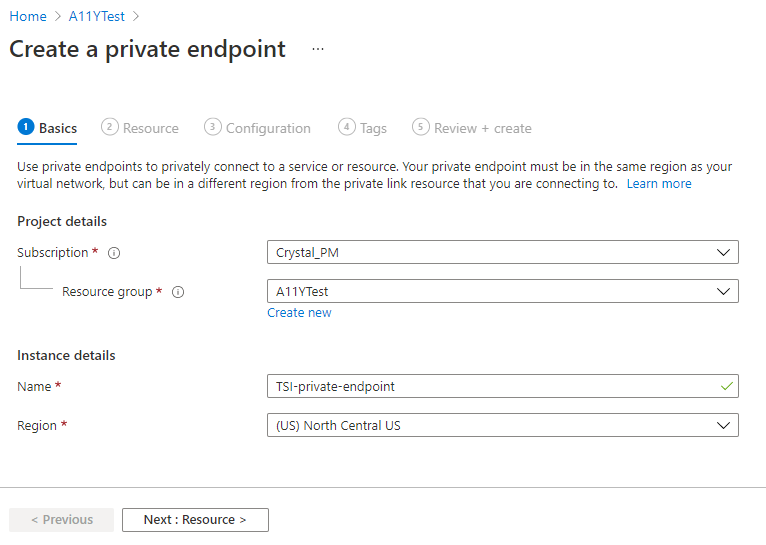
Wanneer u klaar bent, selecteert u de knop Volgende: Resource > om naar het volgende tabblad te gaan.
Voer op het tabblad Resource deze gegevens in of selecteer deze:
- verbindingsmethode: selecteer Verbinding maken met een Azure-resource in mijn directory om te zoeken naar uw Azure Time Series Insights Gen2-omgeving.
- abonnement: voer uw abonnement in.
- Resourcetype: Selecteer Microsoft.TimeSeriesInsights/environments
- Resource: selecteer de naam van uw Azure Time Series Insights Gen2-omgeving.
- Gerichte subresource: kies een-omgeving of tsiExplorer.
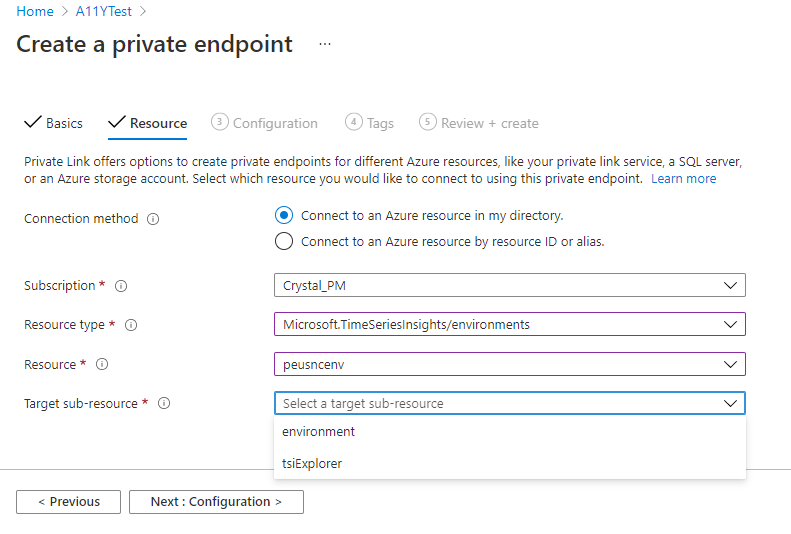
Wanneer u klaar bent, selecteert u de knop Volgende: Configuratie > om naar het volgende tabblad te gaan.
Voer op het tabblad Configuratie deze gegevens in of selecteer deze:
- virtueel netwerk: selecteer uw virtuele netwerk.
- subnet: kies een subnet in uw virtuele netwerk.
- Integreren met privé-DNS-zone: kies of Integreren met privé-DNS-zone. U kunt de standaardwaarde van Ja gebruiken of voor hulp bij deze optie kunt u de koppeling in de portal volgen om meer te weten te komen over privé-DNS-integratie. Als u Jaselecteert, kunt u de standaardconfiguratiegegevens achterlaten.
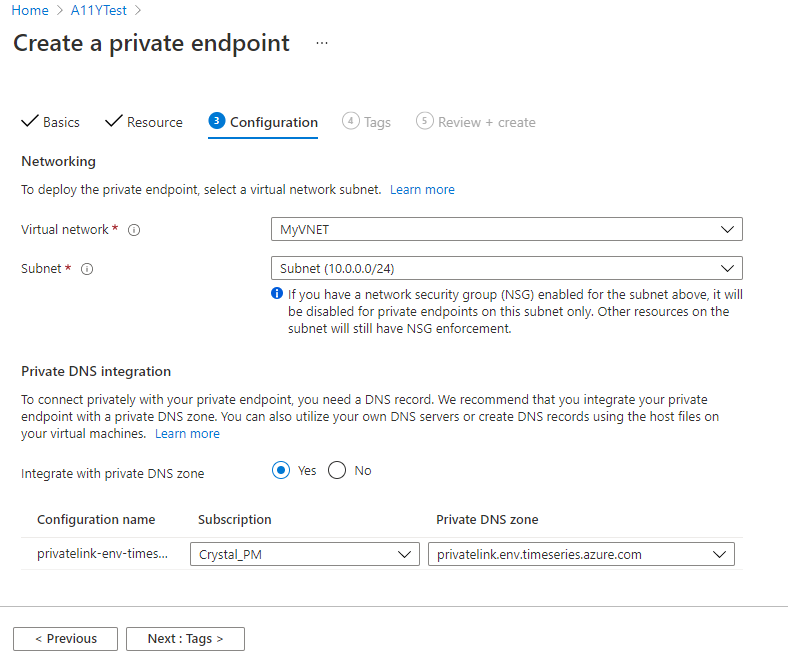
Wanneer u klaar bent, kunt u de knop Beoordelen en maken selecteren om de installatie te voltooien.
In het tabblad Beoordelen + maken, controleert u uw selecties en selecteert u de knop Maken.
Wanneer het eindpunt is geïmplementeerd, wordt het weergegeven in de privé-eindpuntverbindingen voor uw Azure Time Series Insights Gen2-omgeving.
Fooi
Het eindpunt kan ook worden weergegeven vanuit het Private Link Center in Azure Portal.
Openbare netwerktoegangsvlagmen uitschakelen/inschakelen
U kunt uw Azure Time Series Insights Gen2-omgeving configureren om alle openbare verbindingen te weigeren en alleen verbindingen via privé-eindpunten toe te staan om de netwerkbeveiliging te verbeteren. Deze actie wordt uitgevoerd met een openbare netwerktoegangsvlag.
Met dit beleid kunt u alleen de toegang tot Private Link-verbindingen beperken. Wanneer de vlag voor openbare netwerktoegang is ingesteld op uitgeschakeld, retourneren alle REST API-aanroepen naar het gegevensvlak van de Azure Time Series Insights Gen2-omgeving vanuit de openbare cloud 403, Unauthorized. Als het beleid is ingesteld op uitgeschakeld en er een verzoek wordt gedaan via een privé-eindpunt, zal de API-aanroep slagen.
Als u openbare netwerktoegang wilt uitschakelen of inschakelen in de Azure Portal, opent u de portal en navigeert u naar uw Azure Time Series Insights Gen2-omgeving.
Selecteer Netwerken (preview) in het menu aan de linkerkant.
Stel op het tabblad Openbare toegang in dat Openbare netwerktoegang toestaan naar ofwel Uitgeschakeld of Alle netwerken.
Selecteer opslaan.
Volgende stappen
Meer informatie over Private Link voor Azure: